MAJ 23/02/2011 : Ce tutoriel fonctionne également pour créer une image DVD unifiée de Windows 7 avec le SP1 intégré !
-------------------------------------------------------------------------------------------------------
Article original :
Depuis le 6 Août, Windows 7 est officiellement disponible pour les abonnés MSDN et Technet en plusieurs éditions séparées. Cependant toutes ces éditions contiennent les mêmes fichiers à une seule exception, le fichier "ei.cfg" . En effet, L'image du DVD de Windows 7 Edition Familiale Premium ne se distingue de la version Intégrale que par ce petit fichier qui ordonne à l'installateur d'installer l'édition renseignée par défaut. Cette séparation des images DVD est à l'opposée totale du fonctionnement de l'installateur de Windows Vista qui demandait quelle version installer si l'on n'avait pas renseignée de clé produit.
Ainsi par ce tutoriel, nous allons créer un DVD unique réunissant les deux DVD 32 et 64 bits de Windows 7 (RTM/SP1) et donnant accès à toutes les éditions dans l'installateur.
Pour cela, nous aurons besoin de quelques outils :
1) L'Outil ImageX ( 32 bits / 64 bits)
2) Les DVD officiels de Windows 7 (RTM/SP1) en 32 et 64 bits peu importe l'édition
3) UltraISO ou PowerISO ou tout autre logiciel similaire.
Téléchargez (si vous le pouvez naturellement) les deux images de DVD de Windows 7 en 32 et 64 bits depuis votre compte MSDN/Technet ou convertissez vos DVD achetés en ISO (valable à compter du 22 Octobre)
Créez deux dossiers nommés "all" et "64" à la racine d'une de vos partition (on l'appellera X ici)
Ouvrez vos images ISO dans UltraISO/PowerISO ou encore WinRAR et 7-Zip et :
- Extraire la version 32 bits dans le dossier "all"
- Extraire la version 64 bits dans le dossier "64"
Ensuite extraire la version correspondante de l'utilitaire ImageX suivant votre version de Windows (32 ou 64 bits donc) dans un dossier "ImageX" à la racine de la partition X et ouvrez une invite de commande en mode administrateur en cliquant droit sur le raccourci du programme et en sélectionnant "Executer en tant qu'administrateur" (le raccourci se trouve dans le dossier Accessoires du menu démarrer).
Rendez vous maintenant dans le dossier d'ImageX précédemment extrait en utilisant les lignes de commandes (Tapez X: puis cd ImageX)
Une fois dans le dossier ImageX tapez :
ImageX.exe /export X:\64\Sources\install.wim 1 X:\all\Sources\install.wim "Windows 7 HOMEBASIC x64" puis sur la touche Entrée
ImageX exportera donc les fichiers de la version 64bits dans le install.wim de la version 32bits et inscrira dans le menu l'entrée HOMEBASIC pour que l'on puisse le sélectionner plus tard. Naturellement cette 1ère ligne de commande met plus de temps à être exécutée car pour les suivantes ImageX n'aura qu'à créer l'entrée des autres versions.
Continuons :
ImageX.exe /export X:\64\Sources\install.wim 2 X:\all\Sources\install.wim "Windows 7 HOMEPREMIUM x64" puis Entrée
ImageX.exe /export X:\64\Sources\install.wim 3 X:\all\Sources\install.wim "Windows 7 PROFESSIONAL x64" puis Entrée
ImageX.exe /export X:\64\Sources\install.wim 4 X:\all\Sources\install.wim "Windows 7 ULTIMATE x64" puis Entrée
Le dossier "all" contient désormais toutes les éditions de la version 64 bits de Windows 7, nous allons maintenant créer l'ISO de la version unifiée.
Exécutez UltraISO/PowerISO et ouvrez l'ISO de la version 32 bits de Windows 7, ensuite, supprimez tout son contenu. Maintenant dirigez vous dans le dossier "all" et copiez-collez tous les fichiers dans la fenêtre de UltraISO/PowerISO. A la fin de l'ajout, le logiciel devrait indiquer la taille finale du DVD qui doit être d'environ 3734 Mo (3838Mo pour le SP1).
Dirigez vous vers le dossier sources, trouvez et supprimez le fichier ei.cfg, cela nous permettra de faire un choix sur l'édition 32 ou 64 bits à installer.
Il ne reste plus qu'à sauvegarder le projet en allant dans Fichier > Enregistrer Sous... et de lui donner un nom (par exemple Windows_7_fr_x86_x64.iso)
Une fois terminé, vous pouvez le tester sur un autre PC ou dans VirtualBox (si possible avec les instructions VT-x ou AMD-V activés).
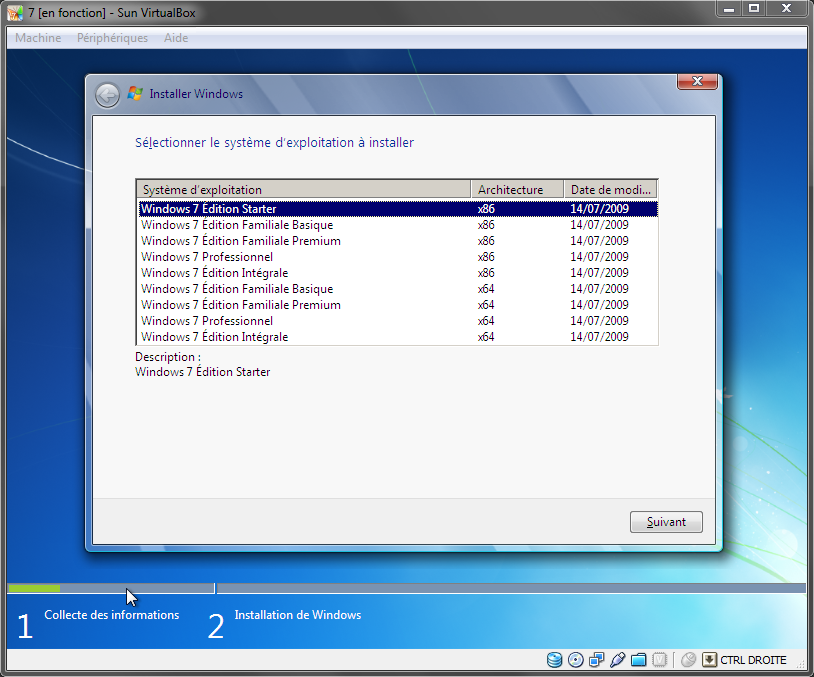
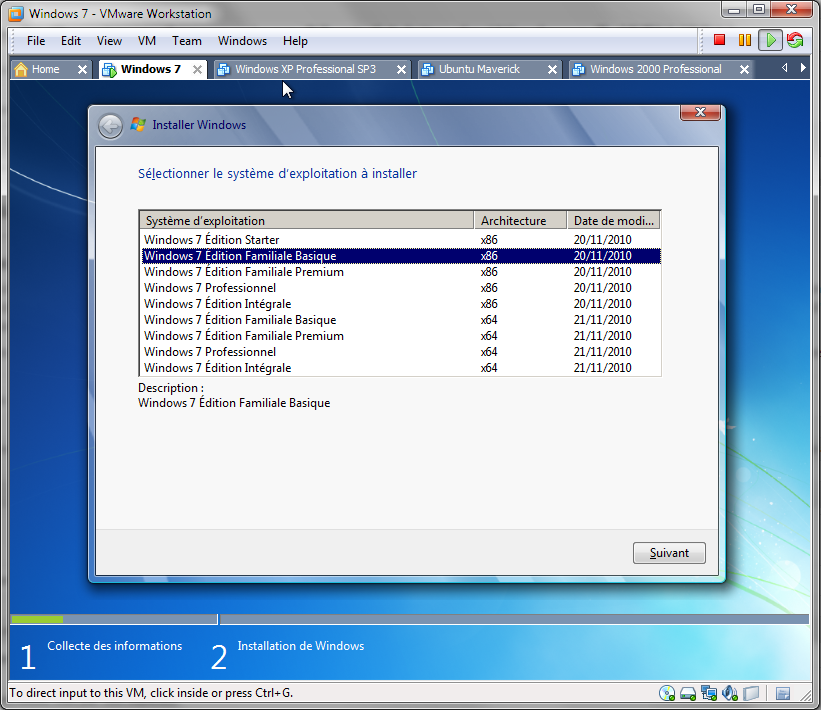
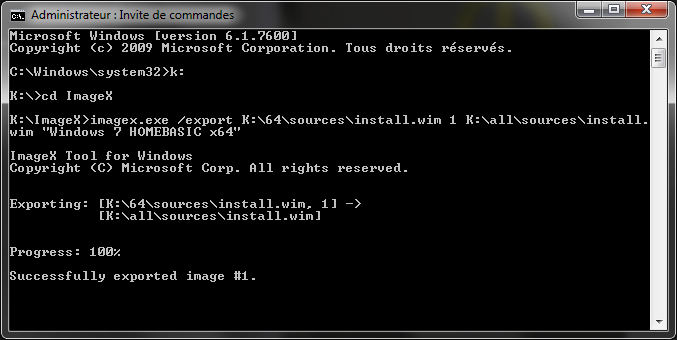
[...] Créer un DVD unique 32/64bits de Windows 7 (RTM/SP1) Share| 7, microsoft, n1fo, Service Pack, SP1, windows [...]
Dommage que la version demo d'ultraiso ne permet pas de sauvegarder plus de 300Mo.
Il faut directement graver le DVD
Excellent ! merci pour les infos précieuses 🙂
Je ne comprends pas cette partie: "Ensuite extraire la version correspondante de l’utilitaire ImageX suivant votre version de Windows (32 ou 64 bits donc)"
C'est assez simple :
Si tu tournes sur un Windows 32bits -> ImageX 32bits (x86)
Si tu tournes sur un Windows 64bits -> ImageX 64bits (x64)
Merci beaucoup pour ce tuto qui marche à merveille! Il fonctionne même (à quelques détails près) pour créer un DVD Windows 8 AIO.